
Flash及photoshop操作题步骤
8页1、Flash操作题步骤1、用Flash打开“考生文件夹41”文件夹下的文件“大自然.fla”进行以下操作后保存!(1)将库中的“鸟.gif”拖入到“图层 2”中,“云.gif”拖入到“图层 3”中;(2)在“图层 2”上添加一个名为“引导层: 图层 2”的引导图层,制作一个40帧的小鸟按引导线飞翔的动画;(3)将“图层 3”中的云朵的第1帧的Alpha值为100%,第10帧的Alpha值为75%,第20帧的Alpha值为50%,第30帧的Alpha值为25%,第40帧的Alpha值为0%,形成云朵从左向右,从有逐渐到无的效果,动画效果如样例“样例.swf”所示;(4)保存文件后,以文件名“大自然动画作品.swf”发布动画到“考生文件夹41”文件夹中。操作步骤:(1)单击图层2的第1帧,从库里将“鸟.gif”拖入到“图层 2”中,并将鸟右键转换元件为图形,单击图层3的第1帧,将“云.gif”拖入到“图层 3”的第1帧中;在图层1的第40帧上单击右键,选择“插入帧”;(2)在图层2的第40帧上插入关键帧,并创建补间动画,然后选中图层2,在时间轴左边选择添加引导层命令按钮,添加引导层,选中引导
2、层,用铅笔工具画路径后,选中图层2的第1帧,将小鸟拖动到路径的起点,然后选中图层2的第40帧,将小鸟拖动到路径的终点;(3)选中图层3的第1帧,修改云朵的元件属性为图形,并修改云朵的颜色为Alpha值100% ,再分别在第10帧,第20帧。30帧,40帧处插入关键帧,然后依次在下面的属性中将颜色的Alpha值调整为75%,50%,25%,0%,并且分别创建补间动画;(4)单击文件菜单下的保存,然后执行文件菜单下的“导出-导出影片”命令(注意保存路径“考生文件夹41”文件夹下,文件名“大自然动画作品.swf”)。2、用Flash打开“考生文件夹45”文件夹下的文件“美丽的自然风景.fla”,进行以下操作后并保存!(1)将“文字”图层中的文字设置为黑体、红色(#FF0000)、大小40;(2)在“动画”图层中,创建从第1帧到第30帧的补间动画,形成如样例“样例.swf”所示的“自然”两个字逆时针旋转移动的效果;(3)将图层“图层 1”重命名为“背景”,保存“美丽的自然风景.fla”文件。操作步骤:(1)选中文字图层第1帧,左键单击图层上文字“美丽的风景”,在下面的属性工具栏内将文字设置为黑
3、体、红色(#FF0000)、大小40;(2)选中动画图层第1帧,在下面的属性工具栏中选择补间为动画,旋转为逆时针即可。(3)双击图层1名称,光标状态下输入“背景”,然后选择文件菜单下的保存即可。3、用Flash打开“考生文件夹39”文件夹下的文件“世界杯.fla”进行以下操作后并保存!(1)将库中的“大力神杯.jpg”拖动到“图层 1”中,并设置“大力神杯.jpg”在第1帧和第30帧处的Alpha值分别为0%和100%,形成大力神杯从无到有、从大到小、逐渐顺时针旋转出现的效果,动画长度为30帧,效果如样例“样例.swf”。(2)新建图层“图层 2”,将库中的“小狮子1.jpg、小狮子2.jpg、小狮子3.jpg、小狮子4.jpg”按样例中的位置拖动到“图层 2”的第1帧中,并将“图层 2”移动到“图层 1”的下面。(3)在“图层 2”和“图层 1”之间新建一个遮罩图层“图层 3”,并添加圆形遮罩动画,形成从左到右逐个显示小狮子的动画,动画长度为30帧,效果如样例“样例.swf”。(4)保存文件后,以文件名“2010南非世界杯作品.swf”发布动画到“考生文件夹39”文件夹中。操作步骤:
4、(1)选中图层1的第1帧,将库中的“大力神杯.jpg”拖动到“图层 1”中, 右键将大力神杯转换元件为图形,在下面的属性工具栏颜色选框下将颜色设置Alpha值为0%。在图层1的第30帧单击右键,选择插入关键帧,然后左键单击图片,在下面的属性工具栏颜色选框下将Alpha值设为100%。接下来选中该图层第1帧,在下面的属性工具栏选择补间为动画,旋转为顺时针即可。(2)在时间轴左下角选择插入图层按钮命令,新建图层“图层2”,选中图层2的第1帧,将库中的“小狮子1.jpg、小狮子2.jpg、小狮子3.jpg、小狮子4.jpg”按样例中的位置拖动到“图层2”中,然后选中图层2拉到图层1的下面。(3)在时间轴左下角选择插入图层按钮命令,新建图层“图层 3”,选择椭圆工具,在图层3的第1帧画一个无边框椭圆,放在狮子的最左边,并将椭圆转换元件为图形,单击图层3的第30帧,右键插入关键帧,使用选择工具,将椭圆移动到狮子的最右边,并在图层3上设置补间动画。然后在图层3上单击右键,选择遮罩层命令。(4)单击文件菜单下的保存命令。然后执行文件菜单下的“导出-导出影片”命令(注意保存路径“考生文件夹39”文件夹
《Flash及photoshop操作题步骤》由会员M****1分享,可在线阅读,更多相关《Flash及photoshop操作题步骤》请在金锄头文库上搜索。

锦州温控技术应用项目投资计划书范文
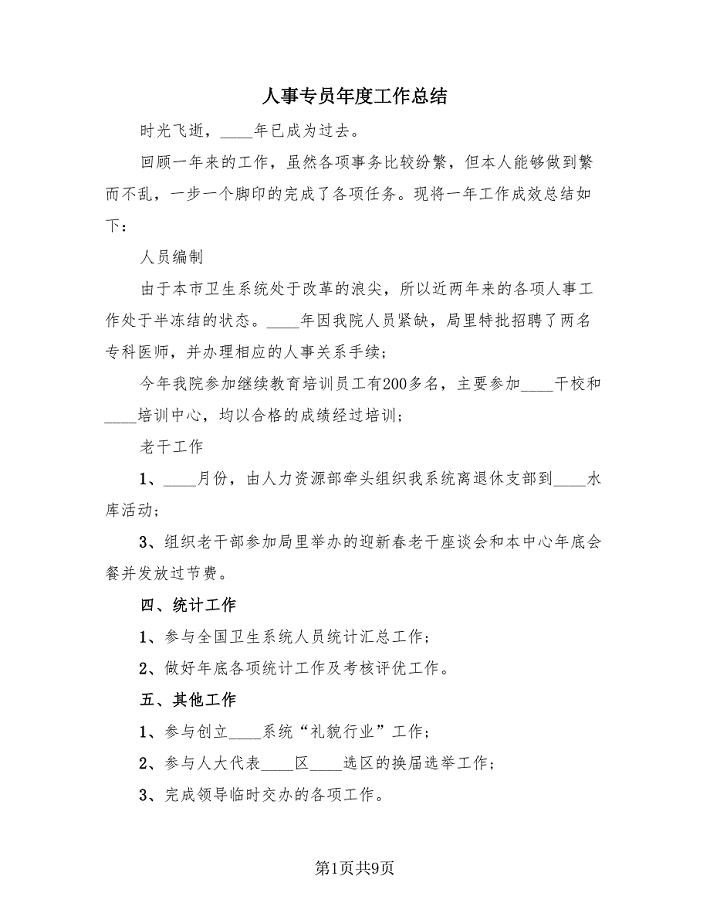
人事专员年度工作总结(3篇).doc
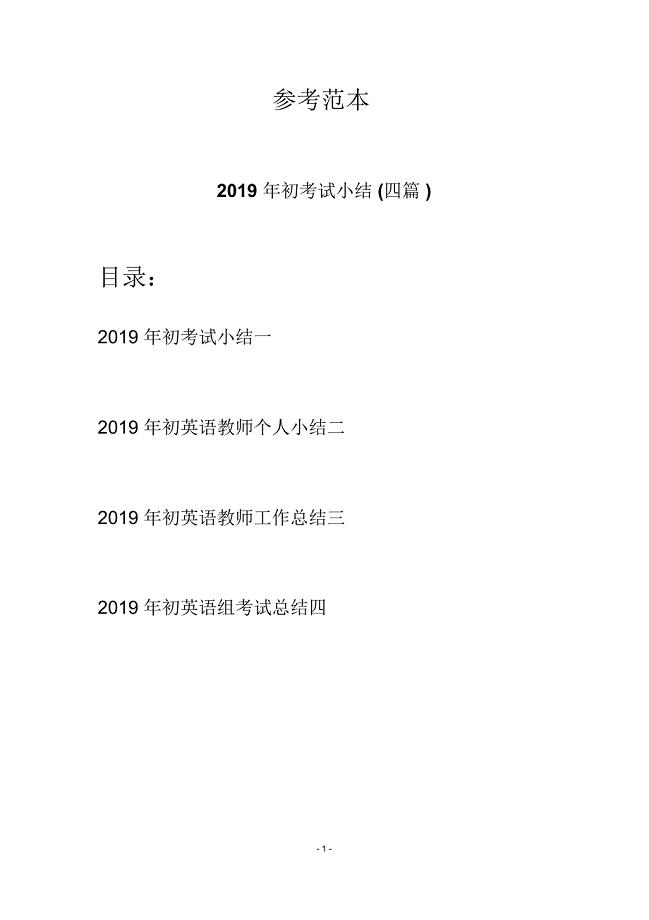
2019年初考试小结(四篇)
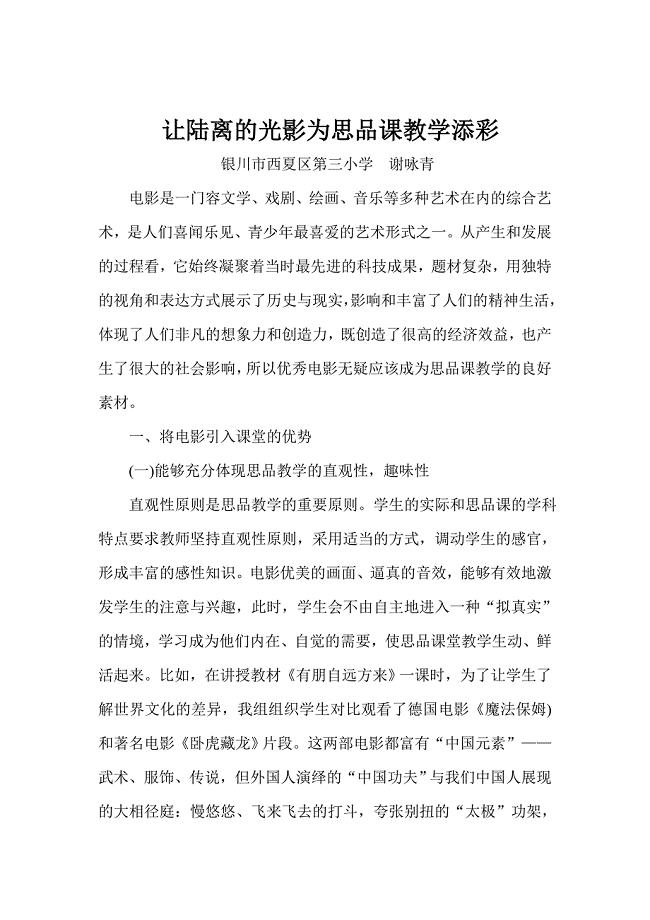
让陆离的光影为思品课教学添彩
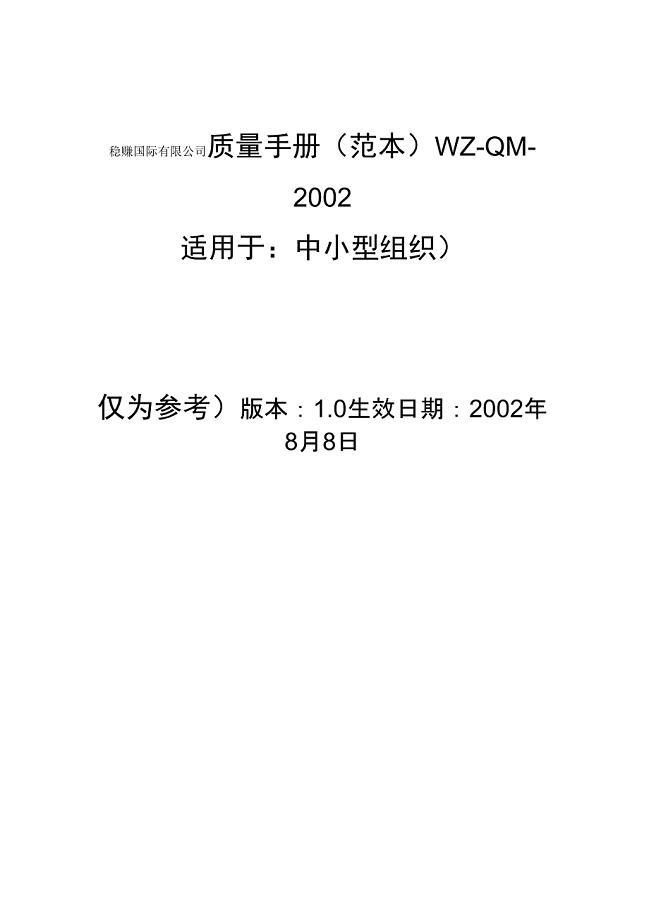
中小型组织质量手册
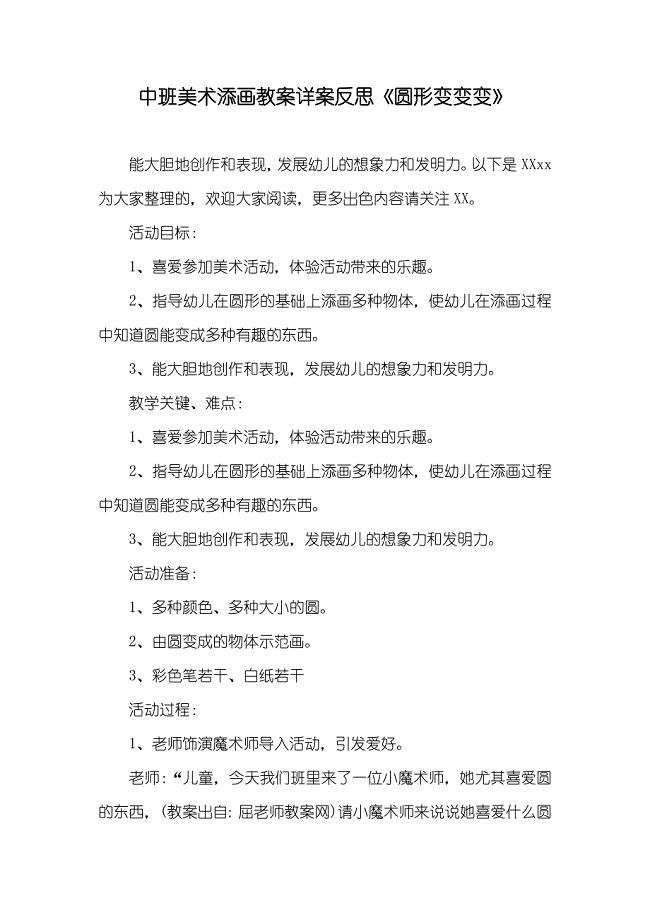
中班美术添画教案详案反思《圆形变变变》
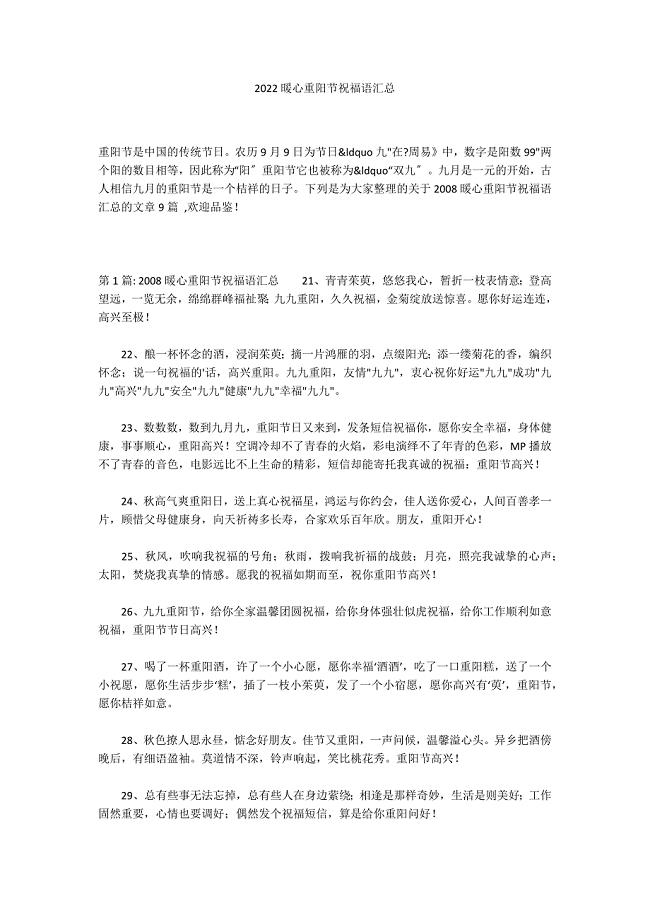
2022暖心重阳节祝福语汇总
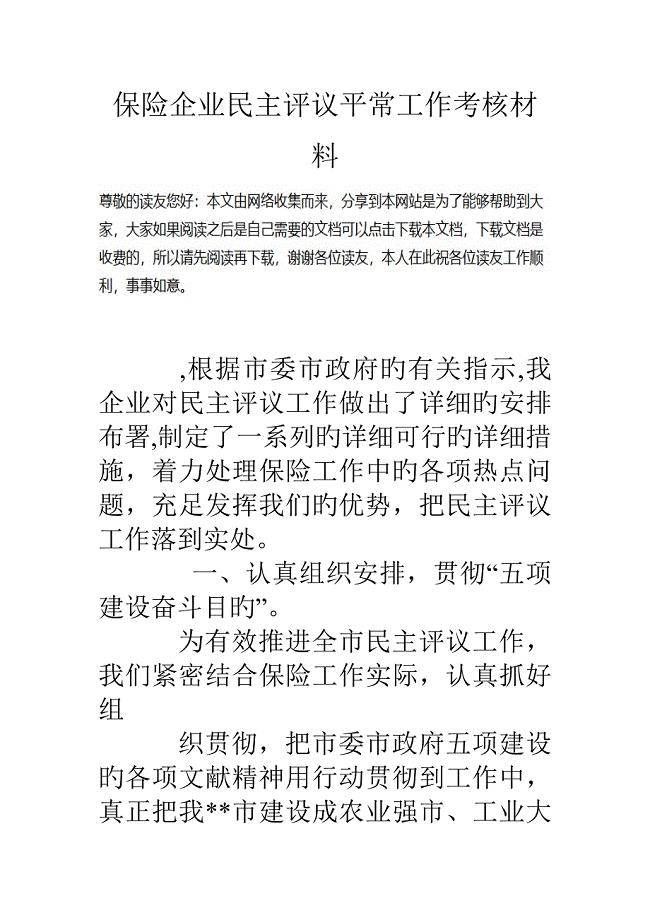
保险公司民主评议日常工作考核材料
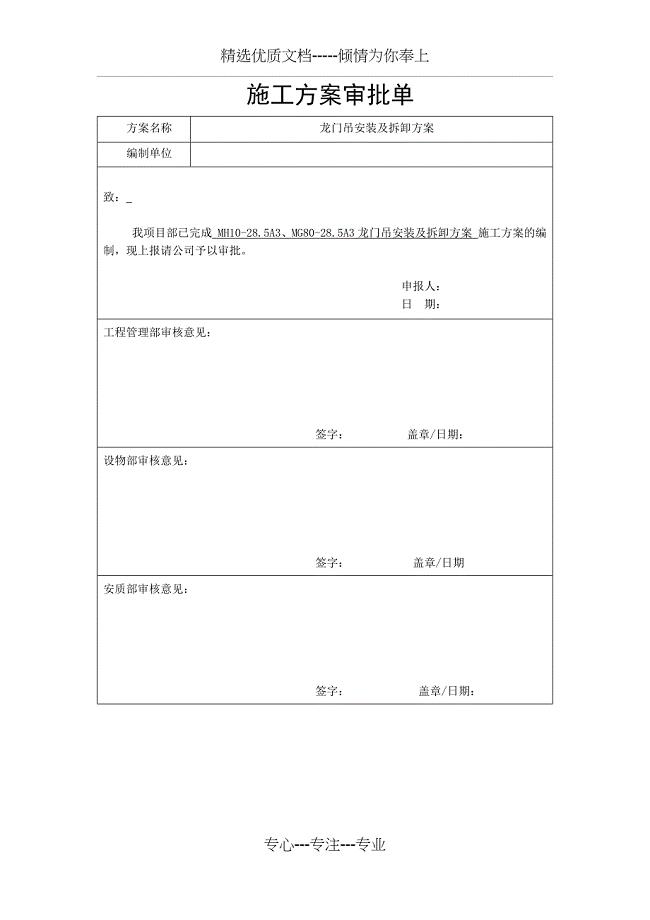
龙门吊安装及拆卸方案.总结
![项目管理目标责任书[最终版]](https://union.152files.goldhoe.com/2022-8/2/26ec9ef9-3ae4-4b99-97db-c7758a829fc2/pic1.jpg)
项目管理目标责任书[最终版]
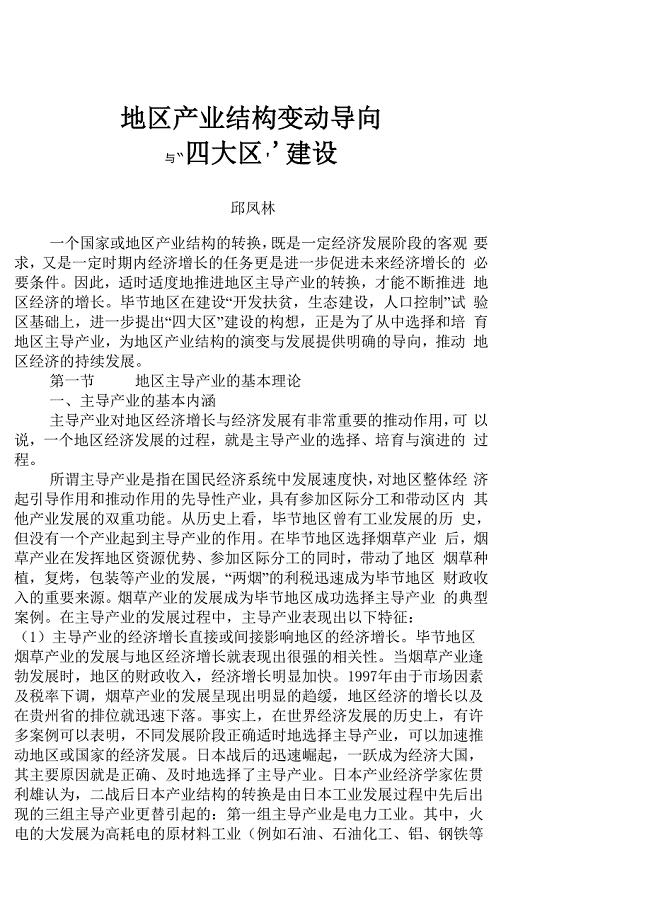
地区产业结构变动导向
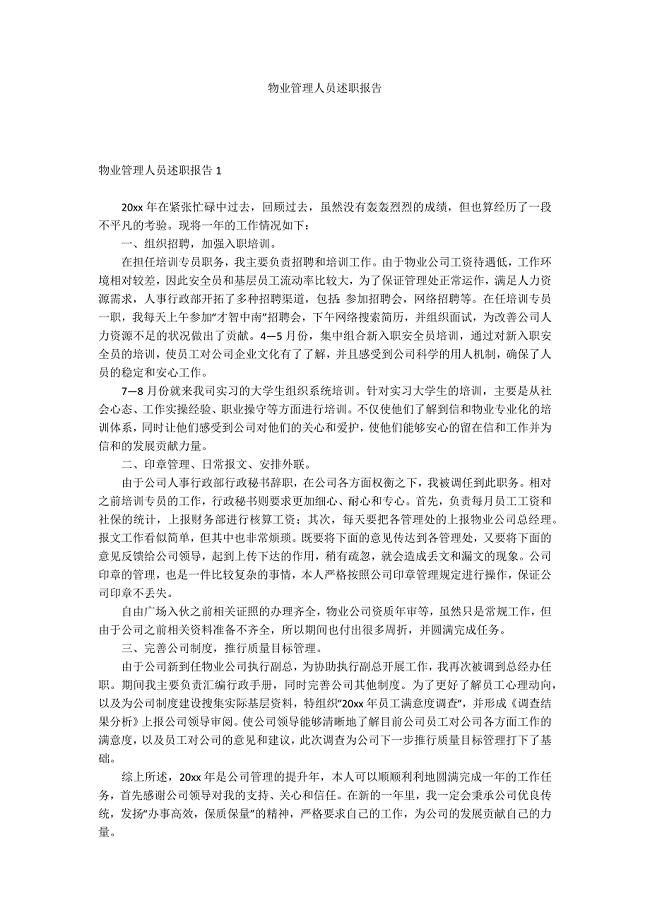
物业管理人员述职报告
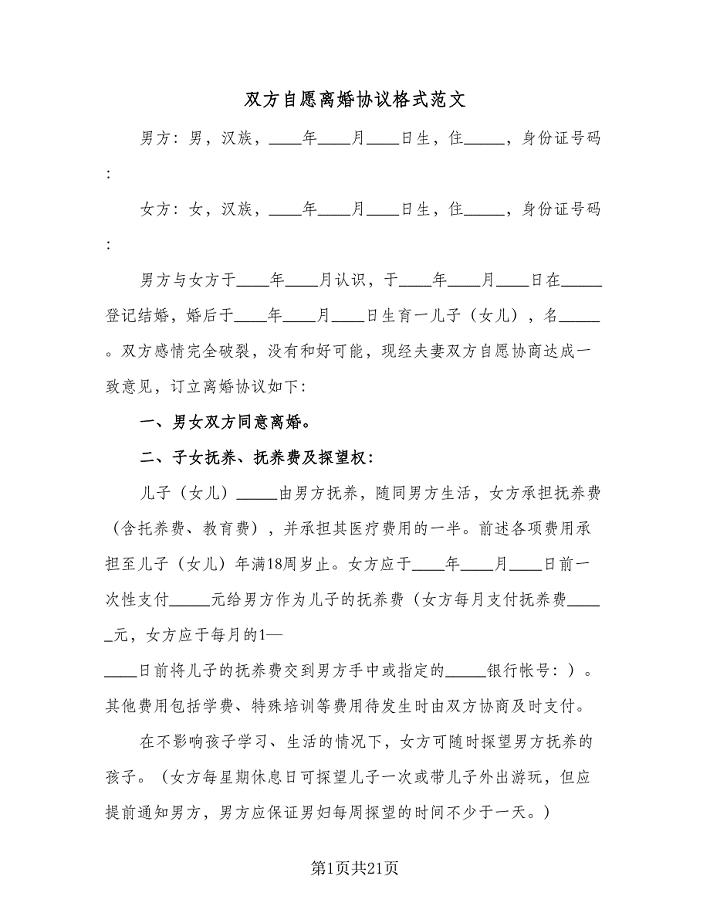
双方自愿离婚协议格式范文(十篇).doc

驾鹤路小学正式启动教师信息技术应用能力提升工程培训项目
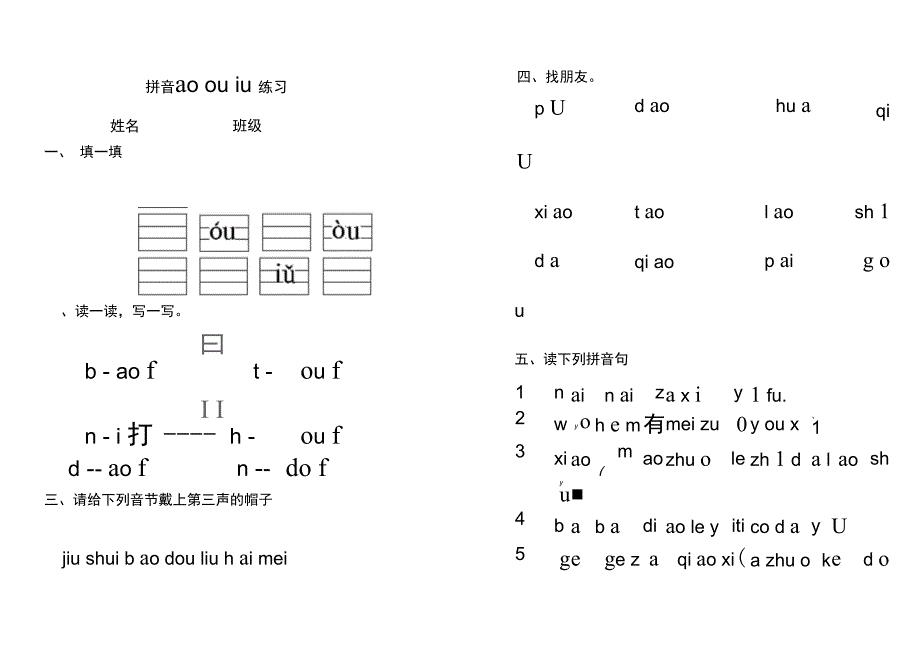
拼音aoouiu练习试题

profibus-DP通信样例安川电机
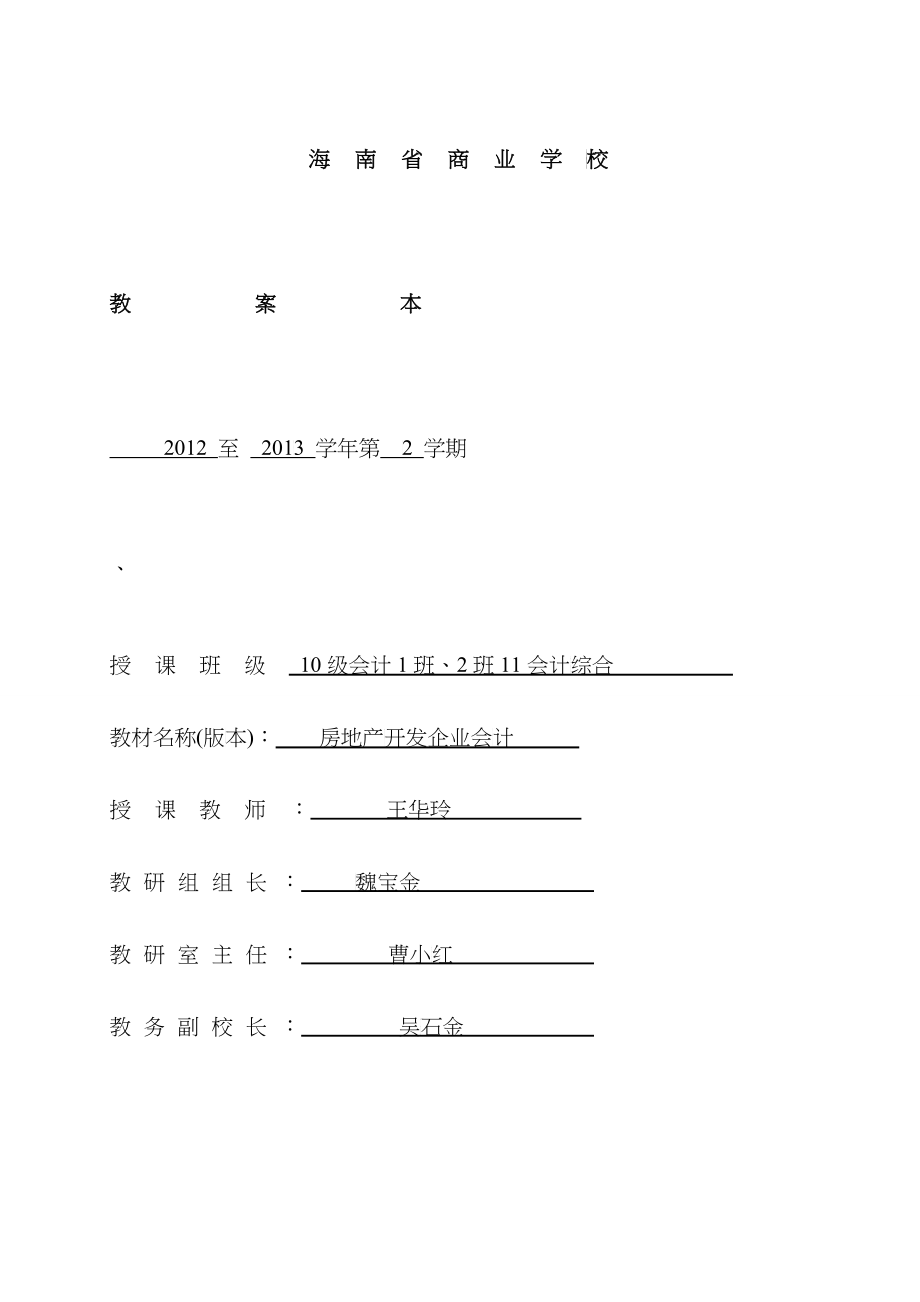
房地产开发企业会计教案文本
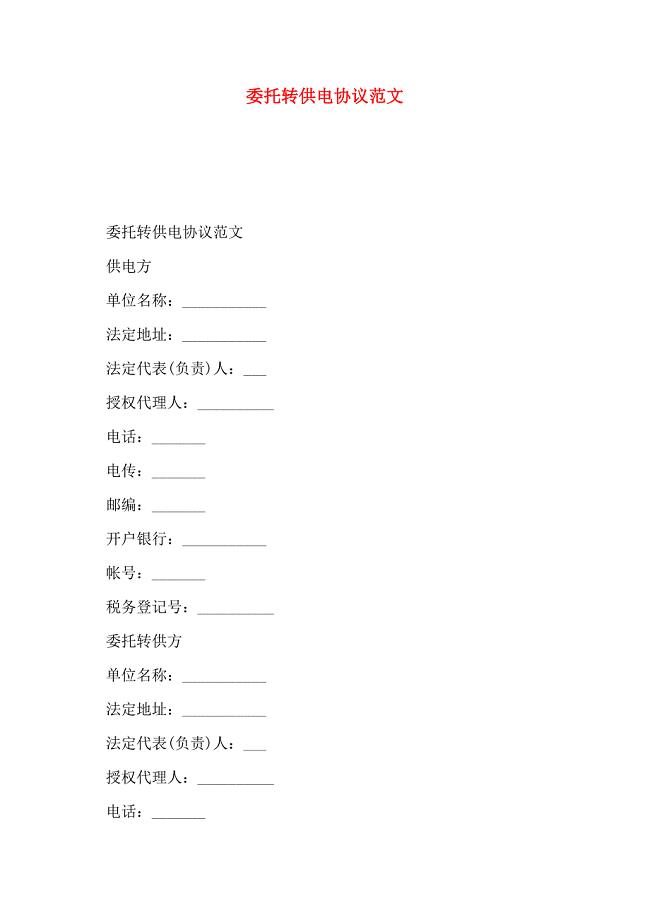
委托转供电协议范文
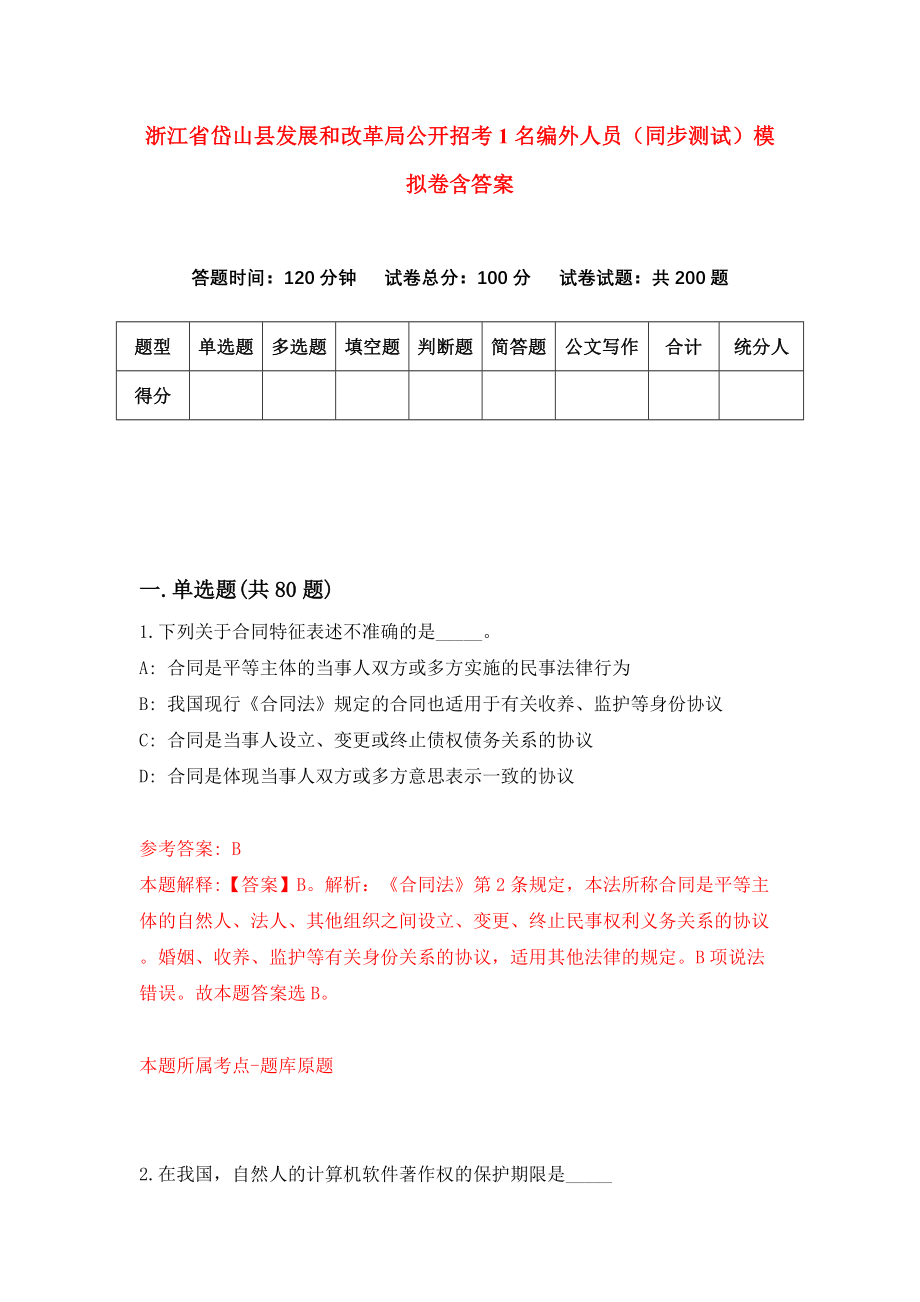
浙江省岱山县发展和改革局公开招考1名编外人员(同步测试)模拟卷含答案【7】
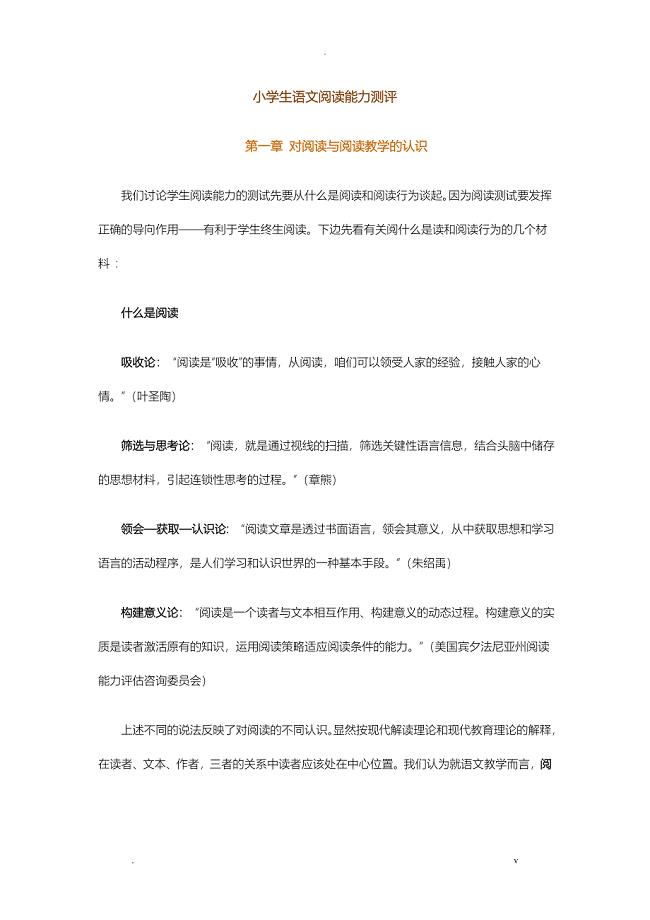
小学生语文阅读能力测评
 XXX路DN1000上水钢管施工方案(DOC 15页)
XXX路DN1000上水钢管施工方案(DOC 15页)
2023-04-21 25页
 第四节八年级物理平均速度的测量练习题
第四节八年级物理平均速度的测量练习题
2023-08-18 3页
 公司企业合同 外销商品房预售契约补充协议
公司企业合同 外销商品房预售契约补充协议
2022-12-16 9页
 764837243互联网行业薪酬现状分析
764837243互联网行业薪酬现状分析
2023-12-27 3页
 212指数函数及其性质
212指数函数及其性质
2023-06-03 7页
 部编人教版一年级语文上册期末综合复习强化练习
部编人教版一年级语文上册期末综合复习强化练习
2022-10-18 11页
 世界上最神奇堂课—我能成就一切
世界上最神奇堂课—我能成就一切
2022-11-27 9页
 精品高中化学选修四鲁科版练习:第1章第1节第1课时反应热焓变 Word版含解析
精品高中化学选修四鲁科版练习:第1章第1节第1课时反应热焓变 Word版含解析
2023-12-10 9页
 2012年江苏苏州中考数学及答案(word版)
2012年江苏苏州中考数学及答案(word版)
2023-06-28 12页
 制作原版系统U盘启动并隐藏启动分区
制作原版系统U盘启动并隐藏启动分区
2022-07-29 1页

